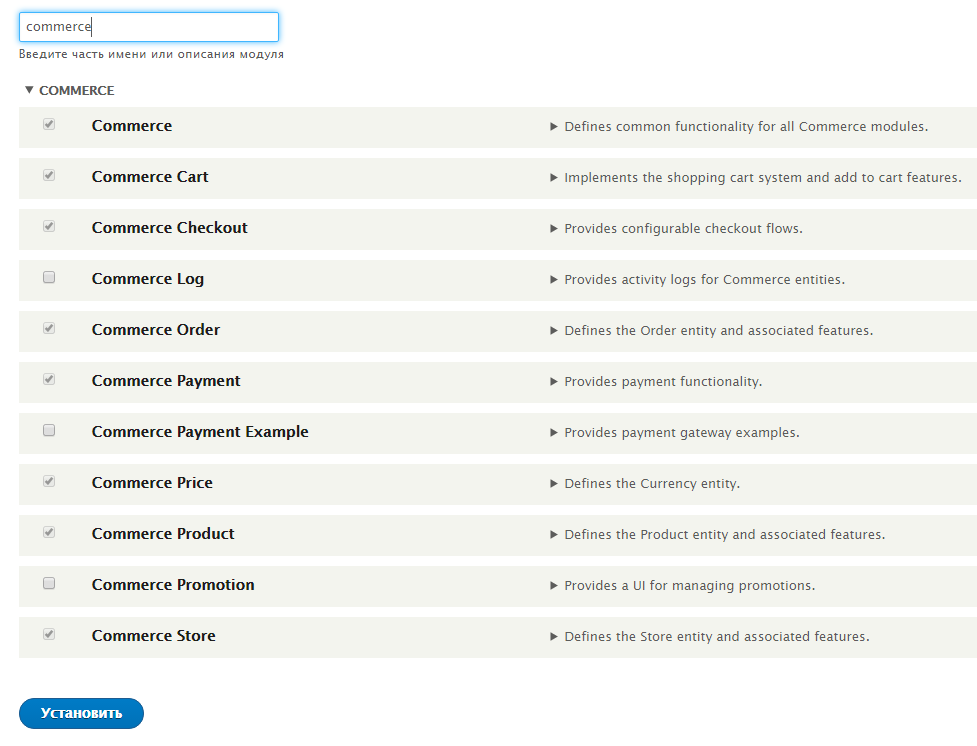5.1. Download e installazione di Drupal Commerce.
Per installare Drupal Commerce la prima cosa di cui abbiamo bisogno è Composer:
https://getcomposer.org/download/
Composer è un gestore di pacchetti per PHP. Permette di collegare le librerie PHP necessarie, cioè di scaricare e aggiungere librerie all’autocaricamento del tuo progetto, in questo caso del sito su Drupal 8. Drupal 8 include già molte librerie di terze parti, in particolare del framework Symfony.
Di solito Composer si installa senza problemi; ricordati solo di avviare Open Server o un altro server web locale prima dell’installazione di Composer. Durante l’installazione basta cliccare su “Avanti” e Composer si installerà automaticamente.
Dopo l’installazione, apri la console e digita:
composer --version
Dovresti vedere un messaggio che indica la versione di Composer installata:
$ composer --version Composer version 1.4.1 2017-03-10 09:29:45
Puoi usare sia la console integrata di Windows (CMD):
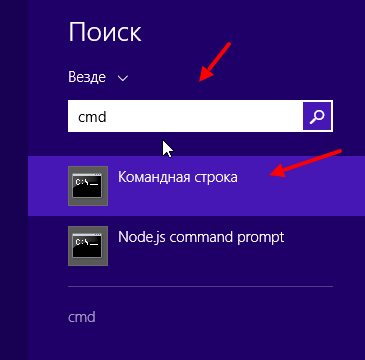
che la console di Open Server:
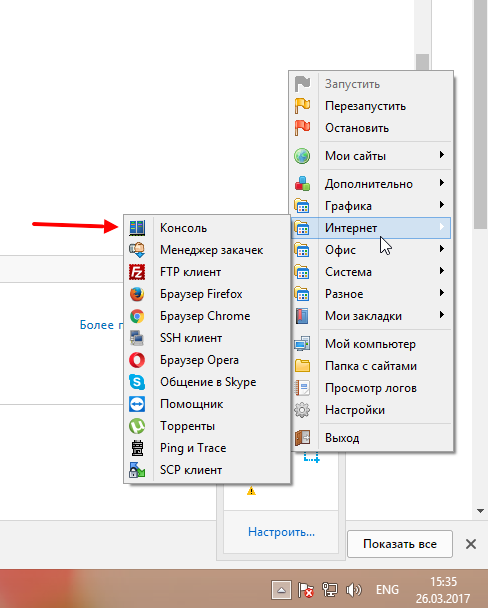
Pubblicherò una lezione separata sull’utilizzo della console. Intanto puoi guardare il video: contiene abbastanza comandi per installare Drupal Commerce.
Dopo l’installazione di Composer, dobbiamo installare Drush. Drush è un’utilità da riga di comando per lavorare con Drupal. È molto comodo per scaricare e abilitare moduli tramite console, anche se in realtà è consigliato scaricare i moduli con Composer e abilitarli poi con Drush.
Per installare Drush, esegui il comando:
composer global require drush/drush:8.*
Al posto di 8.* puoi indicare 9.* o qualsiasi altra versione attuale. Per verificare che Drush sia stato installato correttamente, digita:
drush version
La mia versione attuale è 9.*:
$ drush version Drush version : 9.0-dev-g9ec6aa42
Se incontri problemi nell’installazione di Drush o Composer su Windows, segui questa guida per configurare Drush in Open Server:
12.1. Installazione di Drush 8 su Open Server
Ora ci serve Drupal 8 per iniziare l’installazione di Drupal Commerce. Se hai già un sito Drupal 8 funzionante, puoi saltare questo passaggio e passare direttamente all’installazione di Commerce.
Io di solito scarico manualmente il core di Drupal da drupal.org e creo un nuovo sito in Open Server:
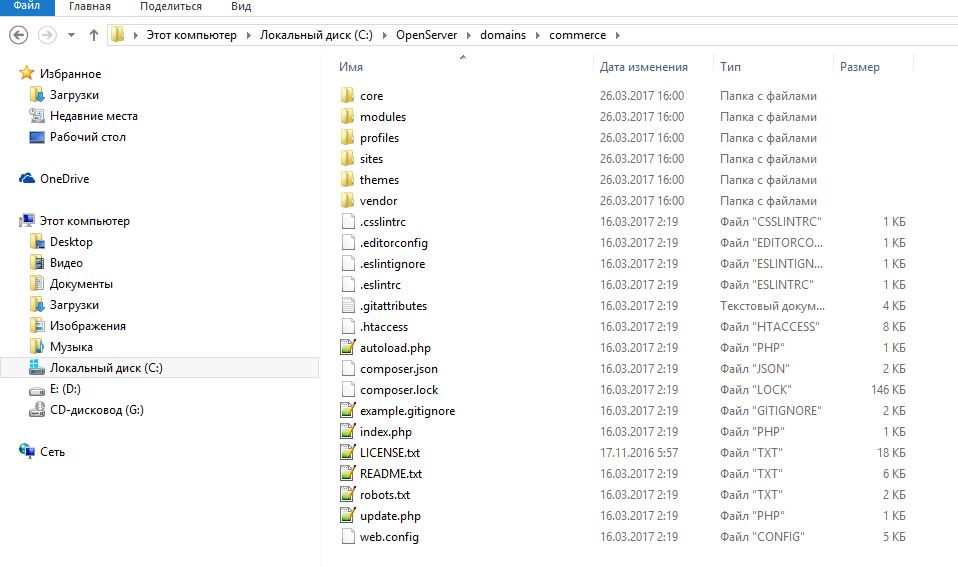
Puoi anche scaricare Drupal con Composer, ma in tal caso dovrai impostare un diverso Document Root nel dominio di Open Server. Io preferisco la semplicità: installo Drupal manualmente dal sito ufficiale.
Installa Drupal come al solito, ma puoi anche usare Drush per un’installazione più rapida:
drush si --db-url=mysql://root:password@127.0.0.1/drupal --account-name=admin --account-pass=admin --site-mail=admin@example.com --site-name="Drupal 8" --locale=ru --yes
Nel mio caso non ho una password, quindi il comando sarà:
drush si --db-url=mysql://root@127.0.0.1/commerce --account-name=admin --account-pass=admin --site-mail=admin@example.com --site-name="Drupal 8 Commerce" --locale=ru --yes
Nei parametri definiamo login, password ed email dell’amministratore. Se il database commerce non esiste, Drush lo creerà automaticamente o sovrascriverà quello esistente con i dati di un’installazione pulita di Drupal.
L’installazione tramite console richiede circa 3 minuti, mentre quella standard via browser può durare anche 10 minuti (a causa del download delle traduzioni), quindi la console fa risparmiare parecchio tempo.
Riavvia Open Server e verifica che il sito Drupal 8 funzioni correttamente:
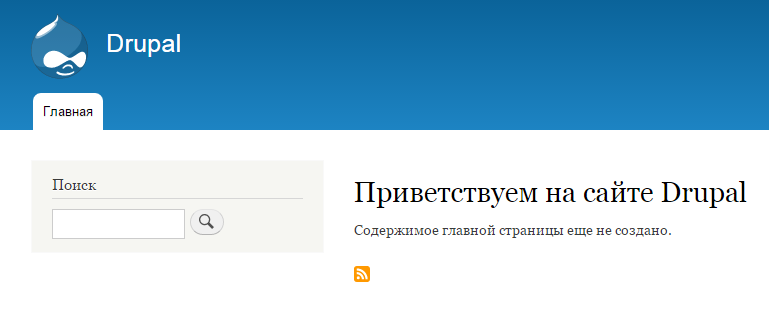
Ora passiamo all’installazione vera e propria di Drupal Commerce. Lo installeremo tramite Composer. Apri la console nella cartella del sito ed esegui il comando per aggiungere la sorgente dei moduli Drupal:
composer config repositories.drupal composer https://packages.drupal.org/8
Ora aggiungi il modulo Drupal Commerce:
composer require "drupal/commerce 2.x-dev"
Composer scaricherà automaticamente i moduli necessari per Drupal:
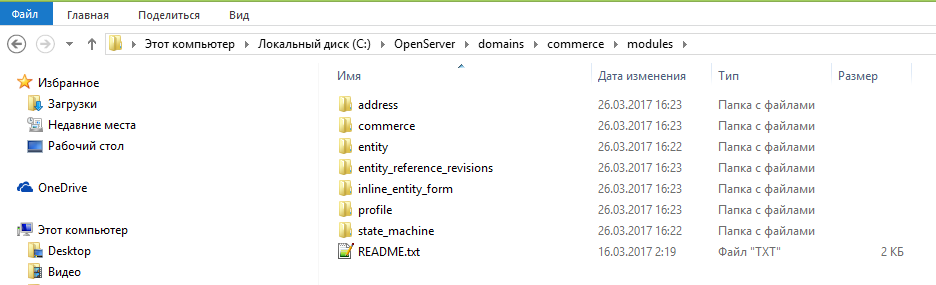
E anche le librerie PHP richieste:
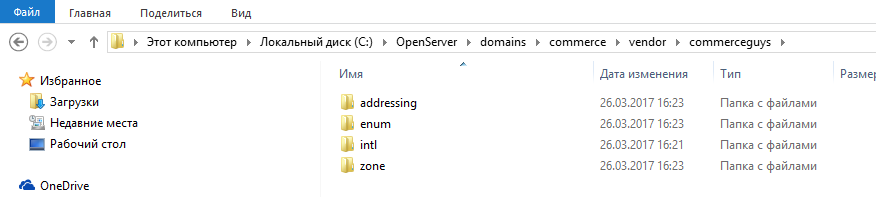
Ora possiamo attivare i moduli necessari: Commerce, Commerce Cart, Commerce Checkout, Commerce Price, Commerce Product, Commerce Store, Commerce Order:
drush en commerce commerce_cart commerce_checkout commerce_order commerce_price commerce_product commerce_store address entity inline_entity_form
Se alcuni moduli non si attivano tramite Drush, puoi farlo manualmente dall’interfaccia di amministrazione: